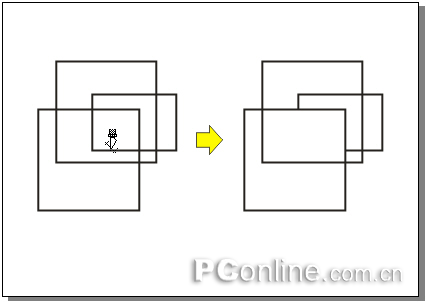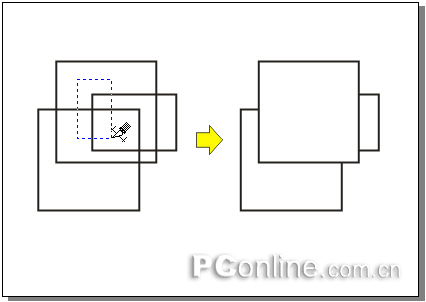【 tulaoshi.com - CorelDRAW 】
CorelDRAW 12提供了一系列的工具(和功能命令)用于对象进行编辑,利用这些工具或命令,用户可以灵活的编辑与修改对象,以满足自己的设计需要。
一、使用 橡皮擦工具
橡皮擦工具 使用橡皮擦工具可以改变、分割选定的对象或路径,而不必使用形状工具。使用该工具在对象上拖动,可以擦出对象内部的一些图形,而且对象中被破坏的路径,会自动封闭路径。处理后的图形对象和处理前具有同样的属性。
使用橡皮擦工具的方法如下:
(1)使用

(选取工具)选定需要处理的图形对象。
(2)从工具箱中

(形状)工具的级联菜单中选择

(橡皮擦工具)。
(3)此时鼠标光标变成了橡皮擦形状,拖动鼠标即可擦除拖动路径上的图形。
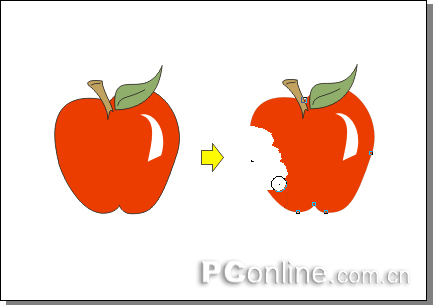
使用“橡皮擦”工具的效果
(4)可以在属性栏的
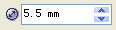
增量框中设置橡皮擦工具的宽度。
(5)按下

按钮可以在擦除时自动平滑擦除边缘,而按下

按钮则可以切换橡皮擦工具的形状。
二、使用 刻刀工具
刻刀工具 使用

(刻刀工具)可以将对象分割成多个部分,但是不会使对象的任何一部分消失。
(1)在工具箱中选中

(刻刀工具),此时鼠标光标变成了刻刀形状。
(2)在属性栏中选择 按钮,可以将对象切割成相互独立的曲线,且原有的填充效果将消失。
(3)将鼠标移动到图形对象的轮廓线上,分别在不同的截断点位置单击。
(4)此时可看到图形被截断成了两条非封闭的曲线,且原有的填充效果消失。
(5)在属性栏中选择

按钮,可以将被切断后的对象自动生成封闭曲线,并保留填充属性。
( 6)将鼠标移动到图形对象的轮廓线上,分别在不同的截断点位置单击,此时看到图形被截断成两个各自封闭的曲线对象。
( 7)我们也可以用拖动的方式来切割对象,不过这种方法在切割处会产生许多多余的节点,并且得到不规则的截断面。
( 8)如果在属性栏中同时按下

和

按钮,则可将该对象生成为一个多路径的对象。
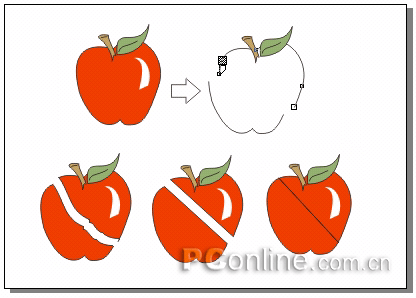
用刻刀工具的不同效果
三、使用 涂抹笔刷工具
涂抹笔刷工具 要创建更为复杂的曲线图形,可以使用 CorelDRAW 12在形状工具组中的两个基于矢量图形的变形工具——涂抹笔刷和粗糙笔刷。这两个新增的笔刷工具还支持压感功能, 可感知压感笔的倾斜姿态和方向,将压感笔与手写板配合使用时,可增加逼真的手绘效果。 涂抹笔刷可在矢量图形对象(包括边缘和内部)上任意涂抹,以达到变形的目的。
(1)使用 (选取工具)选定需要处理的图形对象。
(选取工具)选定需要处理的图形对象。
(2)从工具箱中 (形状)工具的级联菜单中选择
(形状)工具的级联菜单中选择 (涂抹笔刷)工具。
(涂抹笔刷)工具。
(3)此时鼠标光标变成了椭圆形状,拖动鼠标即可涂抹拖动路径上的图形。
(本文来源于图老师网站,更多请访问http://www.tulaoshi.com/coreldraw/)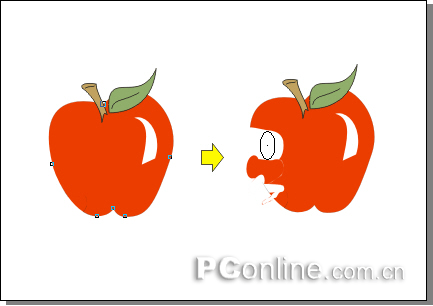
使用涂抹笔刷的效果
(本文来源于图老师网站,更多请访问http://www.tulaoshi.com/coreldraw/) (4)可以在属性栏的

增量框中设置涂抹笔刷的宽度。
(5)在

增量框中可设置涂抹笔刷的力度,按下

按钮可转换为使用已经连接好的压感笔模式。
(6)在

增量框中可设置涂抹笔刷(模拟压感笔)的倾斜角度。
(7)在

增量框中可设置涂抹笔刷(模拟压感笔)的笔尖方位角。
四、使用 粗糙笔刷工具
粗糙笔刷工具 粗糙笔刷是一种多变的扭曲变形工具,它可以改变矢量图形对象中曲线的平滑度,从而产生粗糙的变形效果。
(1)使用

(选取工具)选定需要处理的图形对象。
(2)从工具箱

中(形状)工具的级联菜单中选择

(粗糙笔刷)工具。
(3)在矢量图形的轮廓线上拖动鼠标,即可将其曲线粗糙化。
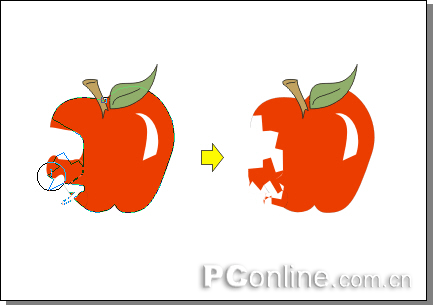
使用“粗糙笔刷”工具的效果
(4)粗糙笔刷的设置与涂抹笔刷类似,只是在设置笔尖方位角的
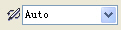
下拉列表框中选择“固定方向”时,需在

增量框中可设置笔尖方位角度值。
注意: 涂抹笔刷和粗糙笔刷应用于规则形状的矢量图形(如矩形和椭圆等)时,会弹出提示框提示用户:“ 涂抹笔刷和粗糙笔刷仅用于曲线对象, 是否让 CorelDRAW12自动将其转成可编辑的对象?”。此时,应单击OK按钮或者先按快捷键Ctrl + Q,将其转换成曲线后再应用这两个变形工具。
五、使用 删除虚设线工具
删除虚设线工具
“ 删除虚设线工具”是 CorelDRAW 12 新增加的一个对象形状编辑工具,它可以删除相交对象中两个交叉点之间的线段,从而产生新的图形形状。该工具的操作十分简单。
(1)在 (形状工具) 组中选择
(形状工具) 组中选择 (删除虚设线工具)。
(删除虚设线工具)。
(2)移动鼠标到删除的线段处,此时删除虚设线工具的图标会竖立起来。
(3) 单击鼠标即可删除选定的线段。
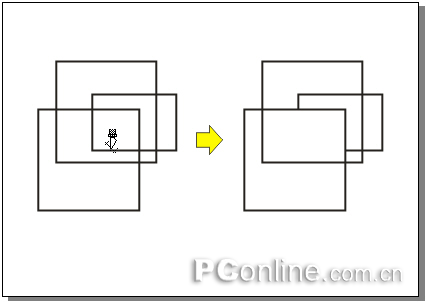
删除虚设线
(4)如果想要同时删除多个线段,可拖动鼠标在这些线段附近绘制出一个范围选取虚线框后,释放鼠标即可。
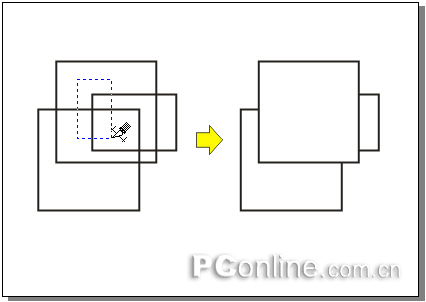
同时删除多段虚设线
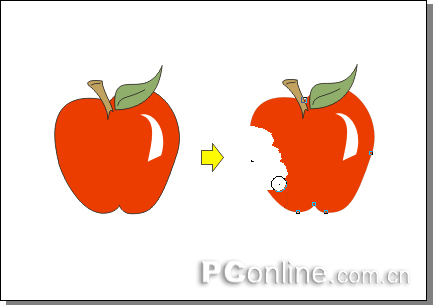
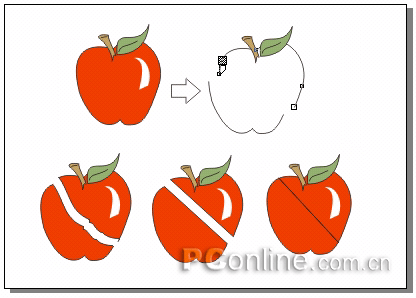
![]() (选取工具)选定需要处理的图形对象。
(选取工具)选定需要处理的图形对象。 ![]() (形状)工具的级联菜单中选择
(形状)工具的级联菜单中选择![]() (涂抹笔刷)工具。
(涂抹笔刷)工具。 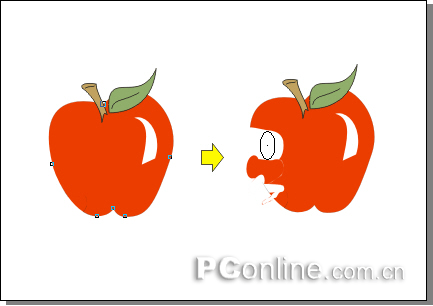
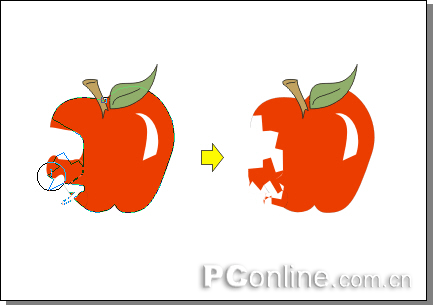
![]() 删除虚设线工具
删除虚设线工具 ![]() (形状工具) 组中选择
(形状工具) 组中选择![]() (删除虚设线工具)。
(删除虚设线工具)。